Попытка записать DVD из iDVD, но произошла ошибка во время рендеринга / кодирования меню / слайд-шоу. Процесс записи DVD был отменен. Если не предлагает никаких действий, то в Project Info я попробовал каждое качество, широкоэкранное и стандартное, но каждый раз, когда я пытаюсь записать DVD, он будет обрабатывать меню, отображать меню 1 из 1 и все 3 перехода, а в конце этого Сегмент Я получаю то же сообщение об ошибке, прежде чем он начинает обрабатывать слайд-шоу, которых есть три. Любая помощь и совет будут оценены. Спасибо. - Даниэль
Некоторые пользователи Mac выбирают встроенный конвертер DVD - IDVD когда они хотят записать видео на DVD диск. Однако при записи проекта iDVD может появиться сообщение об ошибке «Ошибка при рендеринге / кодировании», как у Daniel. Так как исправить эту ошибку? В следующей статье вы увидите самый простой способ избавиться от ошибки iDVD и лучший способ записать MP4 / MOV / MKV / WMV и другое видео на DVD без iDVD.
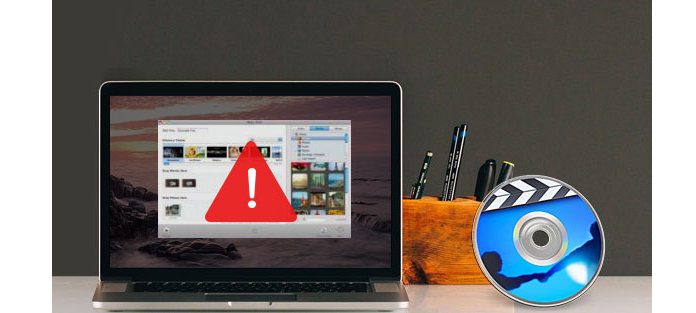
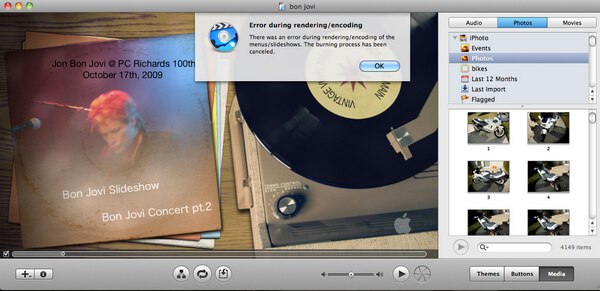
В основном, «Ошибка при рендеринге / кодировании» отображается, когда вы создали слайд-шоу в «Фото» и выбрали «Отправить в iDVD» в меню «Общий доступ», в то время как вы никогда раньше не запускали iDVD. Чтобы избежать этой проблемы, убедитесь, что вы запустили iDVD хотя бы один раз, прежде чем использовать функцию «Поделиться» другого приложения, такого как iMovie, для записи DVD. Выполните следующие три шага, чтобы легко записать слайд-шоу:
Шаг 1 Выйдите из iDVD и снова откройте iDVD.
Шаг 2 Создайте новый проект iDVD.
Шаг 3 Вернитесь в iPhoto и снова экспортируйте слайд-шоу iPhoto в iDVD.
Устали от кодирования видео iDVD при записи на DVD? Не беспокойся Есть лучший способ помочь вам записать видео / iMovie на DVD без iDVD на Mac. Если вы ищете такую программу, вам настоятельно рекомендуется DVD создатель для Mac, Самое лучшее и быстрое программное обеспечение для DVD поможет вам с легкостью записать MP4 / WMV / MKV / iMovie и другие диски DVD / папки DVD / образы DVD ISO. принимать IMOVIE на DVD в качестве примера, давайте посмотрим, как записать DVD-диск без iDVD на Mac:
Шаг 1 Бесплатно скачать и запустить DVD Burner для Mac
Шаг 2 Нажмите «Добавить файлы» и загрузите файл iMovie для создателя DVD. Здесь вы также можете добавить другие файлы из других приложений или устройств.

Шаг 3 Перед записью диска DVD настройте видео в программе создания DVD. Вы можете добавить темы и меню на свой DVD, или редактировать видео и многое другое.

Шаг 4Нажмите на кнопку «Записать» в правом нижнем углу интерфейса. Создатель DVD легко экспортирует ваше видео iMovie или другое на DVD.
По сравнению с iDVD, DVD Creator для Mac может быть более гибким и стабильным. Наилучшим преимуществом является то, что он может полностью избежать ошибки iDVD, такой как «Ошибка при рендеринге / кодировании». Если вам нужно записать DVD, скачайте и попробуйте.
Хотите записать видео на DVD бесплатно? Затем перейдите к записывать фильмы на DVD бесплатно.
Для чего используется iDVD?
iDVD - это средство записи и записи DVD от Apple, которое может помочь пользователям Mac записывать фильмы QuickTime, музыку в формате MP3 и цифровые изображения на DVD. Он работает с внутренними и многими внешними устройствами записи DVD, позволяя вам пройтись по всем обычным проектам создания DVD.
Почему я не могу записать DVD на своем компьютере?
Возможно, диск, который вы используете для записи, несовместим с диском вашего компьютера. Вы можете попробовать с другим типом диска.
Как записать DVD на Mac?
Многие дела, которые вы хотите записать DVD на Mac, Откройте Дисковую утилиту на Mac и нажмите Записать в верхнем меню. Выберите файл ISO и откройте всплывающее окно «Записать диск», а затем нажмите «Записать», чтобы записать DVD на Mac.